
Cómo descargar PowerShell 7 en Windows

PowerShell es una herramienta de línea de comando que se utiliza principalmente para la automatización de tareas. PowerShell 7 es la última versión de PowerShell y tiene muchas características nuevas y mejoradas en comparación con versiones anteriores. A continuación, se presentan los pasos necesarios para descargar e instalar PowerShell 7 en Windows y cómo se puede utilizar.
Paso 1: Comprobar la versión actual de PowerShell
Antes de descargar e instalar PowerShell 7, es importante comprobar la versión actual de PowerShell. Esto se puede hacer abriendo una ventana de PowerShell y escribiendo el siguiente comando:
$PSVersionTable.PSVersion
Esto mostrará la versión actual de PowerShell que se está ejecutando en el sistema.
Paso 2: Descargar PowerShell 7
Para descargar PowerShell 7, abra un navegador web y vaya al sitio web oficial de PowerShell (https://github.com/PowerShell/PowerShell/releases). Desde allí puede encontrar la última versión de PowerShell y descargarla en su computadora.
Por lo general, se recomienda descargar la versión estable más reciente de PowerShell 7.
Paso 3: Instalar PowerShell 7
Una vez que ha descargado PowerShell 7 en su computadora, puede instalarlo siguiendo estos sencillos pasos:
- Doble clic en el archivo descargado para iniciar el proceso de instalación.
- Siga las instrucciones en pantalla y seleccione la opción de instalación predeterminada.
- Una vez que la instalación esté completa, abra una ventana de PowerShell y escriba el siguiente comando para verificar que la instalación se realizó correctamente:
pwshSi aparece una nueva ventana de PowerShell, entonces la instalación fue exitosa.
Paso 4: Actualizar PowerShell 7
Es importante mantener PowerShell 7 actualizado para aprovechar al máximo sus nuevas características y mejoras. Para actualizar PowerShell 7, abra una ventana de PowerShell y escriba el siguiente comando:
Update-Module PowerShellGetEste comando actualizará automáticamente PowerShell 7 a la última versión disponible.
Conclusión
En este artículo, se explicó cómo descargar e instalar PowerShell 7 en Windows. PowerShell 7 es una herramienta poderosa que se utiliza para la automatización de tareas en la línea de comandos. Esperamos que este artículo haya sido útil para aquellos que buscan comenzar a utilizar PowerShell 7.
Preguntas frecuentes
¿Qué es PowerShell?
PowerShell es una herramienta de línea de comando utilizada principalmente para la automatización de tareas en Windows.
¿Qué es PowerShell 7?
PowerShell 7 es la última versión de PowerShell, que ofrece muchas características nuevas y mejoradas en comparación con versiones anteriores.
¿Cómo instalo PowerShell 7 en Windows?
Puede instalar PowerShell 7 en Windows siguiendo los pasos descritos en este artículo, que incluyen descargar el archivo de instalación desde el sitio web oficial de PowerShell y luego ejecutar el programa de instalación.
¿Cómo actualizo PowerShell 7?
Puede actualizar PowerShell 7 abriendo una ventana de PowerShell y escribiendo el comando "Update-Module PowerShellGet". Esto actualizará automáticamente PowerShell 7 a la última versión disponible.
Ejemplos de comandos y códigos
Para comprobar la versión de su PowerShell actualmente instalada, escriba en una ventana de PowerShell:
$PSVersionTable.PSVersionPara actualizar PowerShell 7, abra una ventana de PowerShell y escriba el siguiente comando:
Update-Module PowerShellGetPara verificar que la instalación de PowerShell 7 se realizó correctamente, abra una ventana de PowerShell y escriba el siguiente comando:
pwsh









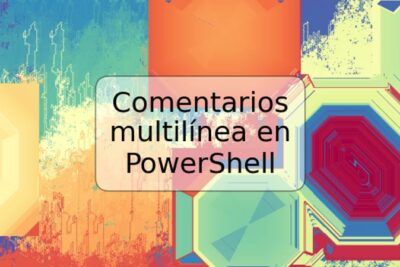


Deja una respuesta